بداية سريعة
ما هو respond.io؟
إعداد حساب
شبك القنوات
دعوة الزملاء
الحصول على جهات الاتصال لمراسلتك
الترحيب الآلي ورسائل خارج المكتب
الرد على الرسائل
مسرد المصطلحات
القنوات
مقدمة خاطفة ل API WhatsApp للأنشطة التجارية
الاستعداد للمحادثات الواردة
الاستعداد للرسائل الترويجية
حساب الأعمال الرسمي على WhatsApp (العلامة الخضراء)
قم بتنمية جمهور WhatsApp الخاص بك عن طريق زيادة نقاط الدخول إلى الحد الأقصى
احصل على حساب WhatsApp API للجهات الحكومية
التحقق من الأعمال الفوقية
قوالب رسائل الواتس اب
تسعير WhatsApp
تكوين قناة WhatsApp Business Platform (API)
حدود مراسلة WhatsApp
كتالوج المنتجات ميتا
قم بتغيير اسم عرض WhatsApp Business الخاص بك
الترحيل من تطبيق WhatsApp Personal أو WhatsApp Business
ترحيل رقم الهاتف إلى Response.io WhatsApp Business Platform (API)
إيقاف تشغيل التحقق بخطوتين لرقم WhatsApp
WhatsApp Cloud API
360Dialog WhatsApp
Twilio WhatsApp
MessageBird WhatsApp
Vonage WhatsApp
ترحيل رقم الهاتف إلى WhatsApp Cloud API
Facebook Messenger
نظرة عامة على فيسبوك ماسنجر
البداية السريعة Facebook Messenger
إضافة دردشة Facebook
ردود خاصة على Facebook
Facebook Message Tag
LINE
Viber
Telegram
Google Business Messages
أداة الدردشة على شبكة الإنترنت
عرض Widget دردشة الموقع
البدء السريع لأداة الدردشة على موقع الويب
تثبيت واجهة دردشة الموقع على WordPress
تثبيت واجهة دردشة الموقع على Shopify
تثبيت أداة دردشة الموقع على Wix
تثبيت أداة دردشة الموقع على Joomla
تثبيت واجهة دردشة الموقع على Squarespace
SMS
البريد الإلكتروني
Custom Channel
المنتج
لوحة القيادة والتقارير
لوحة التحكم
نظرة عامة على التقارير
التقارير: المحادثات
التقارير: الردود
التقارير: القرارات
التقارير: الرسائل
التقارير: جهات الاتصال
التقارير: المهام
التقارير: المتصدرين
التقارير: المستخدمون
التقارير: عمليات البث
رسائل
نظرة عامة على الرسائل
تعيين وإغلاق محادثة
صندوق الوارد المخصص
التفاعل مع مطالبات الاستجابة للذكاء الاصطناعي
باستخدام مساعدة الذكاء الاصطناعي
جهات الاتصال
نظرة عامة على جهات الاتصال
بيانات المتصل
مقترحات الدمج
قنوات الاتصال
نشاط الاتصال
استيراد جهات الاتصال
اقسام
وحدة البث
سير العمل
نظرة عامة على سير العمل
مشغلات سير العمل
خطوات سير العمل
الخطوة: وكيل الذكاء الاصطناعي
الخطوة: أرسل رسالة
الخطوة: اطرح سؤالاً
الخطوة: التعيين إلى
الخطوة: فرع
الخطوة: تحديث علامة جهة الاتصال
الخطوة: تحديث حقل الاتصال
الخطوة: افتح المحادثة
الخطوة: إغلاق المحادثة
الخطوة: أضف تعليق
الخطوة: انتقل إلى
الخطوة: التاريخ والوقت
الخطوة: انتظر
الخطوة: تشغيل سير عمل آخر
الخطوة: طلب HTTP
الخطوة: إضافة صف أوراق جوجل
المتغيرات الديناميكية
إعدادات مساحة العمل
إدارة مساحة العمل
إعدادات مساحة العمل: عام
إعدادات مساحة العمل: المستخدمين
إعدادات مساحة العمل: الفرق
إعدادات مساحة العمل: القنوات
إعدادات مساحة العمل: أدوات النمو
إعدادات مساحة العمل: حقول الاتصال
إعدادات مساحة العمل: التكاملات
إعداد مساحة العمل: الاستجابة للذكاء الاصطناعي
إعدادات حيز العمل: ملاحظات ختامية
إعدادات مساحة العمل: المقتطفات
إعدادات مساحة العمل: الملفات
إعدادات مساحة العمل: تصدير البيانات
إعدادات مساحة العمل: استيراد البيانات
إعدادات المنظمة
نظرة عامة على المنظمة
إعدادات المنظمة: عام
إعدادات المنظمة: المستخدمين
إعدادات المؤسسة: مساحات العمل
إعدادات المنظمة: رسوم الواتساب
إعدادات المنظمة: الفواتير والاستخدام
إعدادات المؤسسة: الأمان
حساب المستخدم
تطبيق جوال
تثبيت تطبيق respond.io للهاتف المحمول
المراسلة من هاتفك المحمول
إدارة الإخطارات على هاتفك المحمول
تكوين إعدادات تطبيقات الجوال
قائمة المساعدة
Conversation-Led Growth
التقاط المحادثات
كيفية تبسيط جدولة الاجتماعات عبر إعلانات CTC
كيفية توجيه جهات الاتصال من إعلانات CTC إلى الوكلاء
كيفية أتمتة مشاركة معلومات المنتج في المحادثات التي تبدأ عبر إعلانات CTC
كيفية إرسال رسائل المبيعات الصادرة
كيفية إرسال رسائل الدعم الصادرة
كيفية تتبع مصدر المحادثة من مواقع ويب متعددة
المحادثات التلقائية
كيفية تعظيم إمكانات خدمة العملاء باستخدام وكيل الذكاء الاصطناعي
كيفية أتمتة جمع معلومات الاتصال باستخدام الذكاء الاصطناعي
كيفية تأهيل جهات الاتصال تلقائيًا بناءً على الميزانية باستخدام وكيل الذكاء الاصطناعي
كيفية حظر جهات الاتصال وإدارة البريد العشوائي
كيفية إنشاء رسائل الترحيب والرسائل التلقائية
كيفية إنشاء قوائم الدردشة الآلية
كيفية توجيه جهات الاتصال إلى وكيل الذكاء الاصطناعي المفضل
كيفية توجيه جهات الاتصال حسب لغتهم المفضلة
كيفية توجيه جهات الاتصال الجديدة والعائدة
كيفية توجيه جهات الاتصال حسب وظائف الفريق
كيفية توجيه جهات الاتصال عن طريق التحولات
كيفية إثراء بيانات العملاء من CRM أو برامج الأعمال الأخرى
استراتيجية المهمة: كيفية أتمتة توزيع جهات الاتصال وموازنة التحميل
استراتيجية التعيين: كيفية إلغاء تعيين الوكلاء بعد إغلاق المحادثات
كيفية جمع عناوين البريد الإلكتروني وأرقام الهواتف الخاصة بجهات الاتصال
كيفية الحصول على موافقة جهات الاتصال لجمع البيانات الشخصية
كيفية توجيه جهات اتصال VIP
كيفية نقل المحادثة بين الوكلاء على الفور
كيفية توجيه العملاء من الاستكشاف إلى الشراء باستخدام قوائم جذابة
كيفية تحسين عملية تأهيل العملاء باستخدام رسائل الترحيب الآلية والمخصصة
كيفية إرسال CSAT إلى العميل وحفظ البيانات في جداول بيانات Google أو CRMs
التحدث مع العملاء
كيفية الحصول على رؤية كاملة للعملاء
كيفية تبسيط تصعيد العملاء باستخدام الأتمتة
كيفية نقل جهات الاتصال إلى التحول التالي تلقائيا
كيفية تحسين إنتاجية الوكلاء في وحدة الرسائل
كيفية مواءمة محادثات الذكاء الاصطناعي مع صوت علامتك التجارية
كيفية صياغة ردود العملاء باستخدام الذكاء الاصطناعي
كيفية تحويل الصورة إلى نص باستخدام الذكاء الاصطناعي
كيفية أتمتة العمليات الحسابية باستخدام الذكاء الاصطناعي
لتقارير والتحليلات
حالات استخدام البث
كيفية إرسال بث بسيط
كيفية بدء سير العمل بناءً على استجابة البث
كيفية الاستيراد إلى البث عبر WhatsApp
كيفية استكشاف أخطاء البث الفاشل وإصلاحها
تكاملات
Dialogflow
نظرة عامة على المسار
تدفق الاتصالات: الاتصال بتدفق الاتصال
تدفق الحوار: إنشاء روبوت الدردشة
تدفق الاتصالات: إدارة المقويات
تدفق الاتصالات: المعلمات
تدفق الحوار: الأحداث
تدفق الحوار: قوالب الاستجابة
تدفق الحوار: حمولات مخصصة
تدفق الاتصالات: تطبيق طلب Webhook
تكامل التجارة الإلكترونية وبرامج CRMS لإدارة علاقات العملاء
تكامل التجارة الإلكترونية: Shopify
تكامل التجارة الإلكترونية: BigCommerce
تكامل التجارة الإلكترونية: WooCommerce
تكامل التجارة الإلكترونية: ماجنتو
تكامل CRM: هوبسبوت
تكامل CRM: قوة البيع
تكامل CRM: Pipedrive
تكامل CRM: حملة نشطة
زابير
Make
API للمبرمجين
Webhooks
جدول المحتويات
- الصفحة الرئيسية
- تكاملات
- Make
Make
 محدث
بواسطة Wai Ting Yong
محدث
بواسطة Wai Ting Yong
قم بتوصيل respond.io لإنشاء الإمكانيات وفتحها من خلال الآلاف من عمليات التكامل.
يمكنك دمج معلومات الاتصال الخاصة بك من النظام الأساسي respond.io مع الآلاف من CRMs وموفري البريد الإلكتروني ونظام إدارة المحتوى وأدوات التحليلات والإعلانات والمزيد. دعونا نلقي نظرة سريعة على هذا التكامل.
ابدء
من أجل البدء في respond.io - قم بالتكامل ، ستحتاج إلى ما يلي:
- حساب respond.io
- إنشاء حساب
بالنسبة لمعظم السيناريوهات (مثل Zaps في Zapier) ، ستحتاج إلى استخدام معرف جهة اتصال ، إما بريد إلكتروني أو رقم هاتف. إذا لم يكن لديك سجل بالبريد الإلكتروني أو رقم الهاتف الخاص بجهة اتصال في رد .io ، فقد لا تتمكن من إكمال سيناريو.
إنشاء السيناريوهات
هناك طريقتان يمكنك من خلالهما إنشاء سيناريوهات:
قم بإنشاء سيناريو من قالب
القوالب عبارة عن سيناريوهات محددة مسبقًا يمكنك توسيعها وتخصيصها لإنشاء سيناريوهات. لقد أنشأنا بعض القوالب التي تربط respond.io ببعض أنظمة إدارة علاقات العملاء (CRM) وأنظمة التجارة الإلكترونية الشائعة. يمكنك بعد ذلك مشاركتها مع الأصدقاء والزملاء.
لاستخدام نموذج سيناريو ، اتبع الخطوات التالية:
الخطوة 1: قم بتسجيل الدخول للرد .io> انتقل إلى وحدة الإعدادات > انقر فوق عمليات التكامل .
الخطوة 2: انقر فوق تحرير بجوار خيار Make > حدد نموذجًا من القائمة.
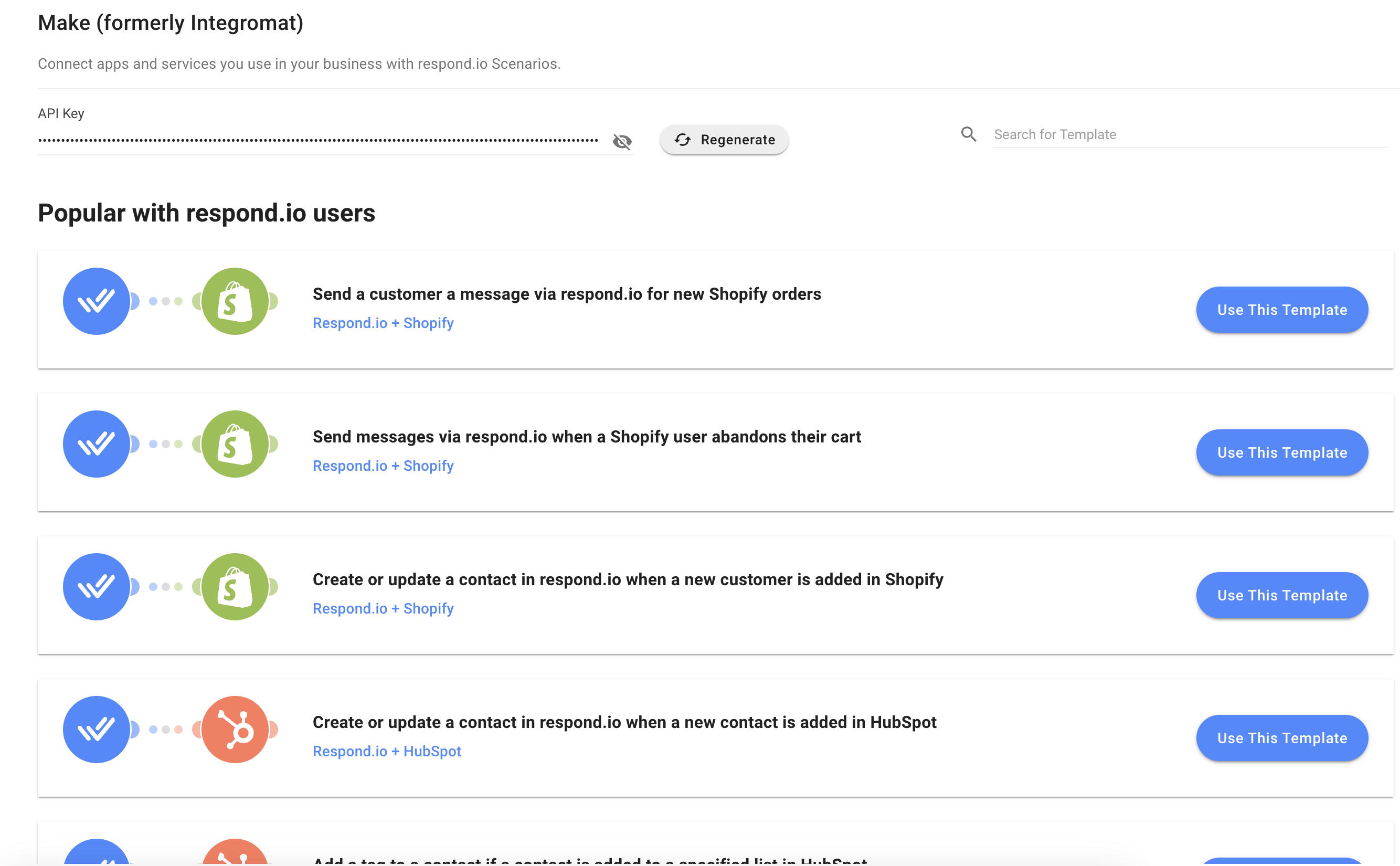
قم بإنشاء سيناريو من سكراتش
لإنشاء سيناريو من البداية ، اتبع الخطوات التالية:
الخطوة 1: في حساب Make الخاص بك ، انقر فوق السيناريو في القائمة اليسرى> انقر فوق + إنشاء سيناريو جديد .
الخطوة 2: يتطلب تكاملنا مع Make استخدام 3 وحدات: المشغلات والإجراءات وعمليات البحث .
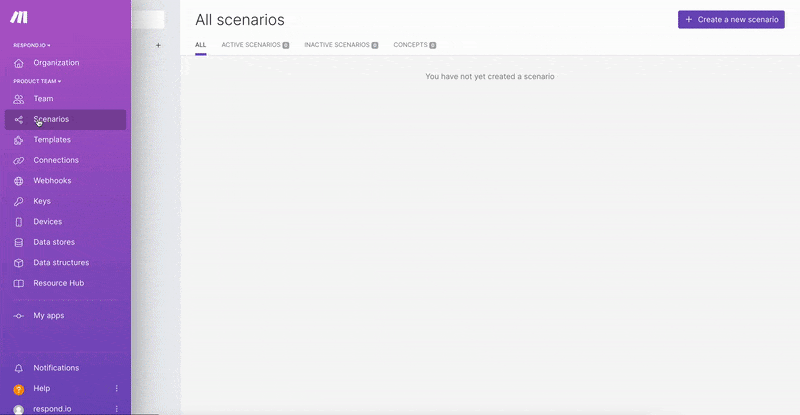
- اختر المشغل أو تطبيق الإجراء: سيتم تشغيل السيناريو بواسطة حدث وقع أو حدث في هذا التطبيق.
إذا كنت تستخدم respond.io كمحرك ، فانقر فوق علامة الجمع الكبيرة> استجابة البحث.io في شريط البحث> حدد تطبيق Respond.io. - حدد الحدث الخاص بك: سيكون هذا هو الحدث الذي وقع أو حدث في التطبيق المحدد الذي يؤدي إلى تشغيل السيناريو.اعرض القائمة الكاملة لأحداث الزناد المتاحة لـ respond.io هنا.
- حدد أو قم بتوصيل حساب التطبيق الخاص بك: حدد أو قم بتوصيل حساب التطبيق المحدد لاستخدامه في تشغيل السيناريو أو الإجراء.للاتصال بـ respond.io في Make ، اتبع التعليمات الموجودة هنا.
- قم بإعداد واختبار المشغل الخاص بك: قم بإعداد الخيارات لتناسب احتياجاتك واختبر المشغل الخاص بك لمعرفة ما إذا كان يسحب البيانات الصحيحة.تعرف على المزيد حول إعداد مشغّل السيناريو أو الإجراء هنا.
الخطوة 3: اتبع هذه الخطوات لإضافة وإعداد وحدة الإجراءات:
- اختر تطبيق الإجراء الخاص بك: سينفذ السيناريو إجراءً في هذا التطبيق عند تشغيله. لاستخدام respond.io للإجراء ، انقر فوق + إضافة وحدة نمطية أخرى > استجابة البحث.io في شريط البحث> حدد تطبيق Respond.io.
- حدد الحدث الخاص بك: سيكون هذا هو الحدث الذي سينفذه السيناريو في التطبيق المحدد عندما يرسل تطبيق المشغل البيانات إلى تطبيق الإجراء للمتابعة.اعرض القائمة الكاملة لأحداث العمل المتاحة للاستجابة .io هنا.
- حدد حساب التطبيق الخاص بك أو قم بتوصيله: لتوصيل respond.io بـ Make ، اتبع التعليمات الموجودة هنا.
- قم بإعداد واختبار وحدة الإجراء الخاصة بك: قم بإعداد البيانات التي تريد إرسالها إلى تطبيق الإجراء الخاص بك واختبر ما إذا كانت تعمل كما هو متوقع.تعرف على المزيد حول إعداد إجراء السيناريو الخاص بك هنا.
الخطوة 4: عندما يكون السيناريو الخاص بك جاهزًا ، يمكنك القيام بما يلي:
- جدولة السيناريو الخاص بك للتشغيل: جدولة الفاصل الزمني الذي يجب أن يعمل فيه السيناريو بالنقر فوق إعدادات الجدولة وإجراء التغييرات المطلوبة.لاحظ أنه يمكن فقط تشغيل الوحدات النمطية المشغلة التي تعتبر مشغلات فورية على الفور.
- إعادة تسمية السيناريو الخاص بك: إذا لزم الأمر ، أعد تسمية السيناريو الخاص بك عن طريق النقر فوق اسم السيناريو في أعلى اليسار.
- قم بتنشيط السيناريو الخاص بك: اخرج من محرر السيناريو عن طريق الضغط على أيقونة السهم في الجزء العلوي الأيسر> قم بتبديل التبديل إلى ON.
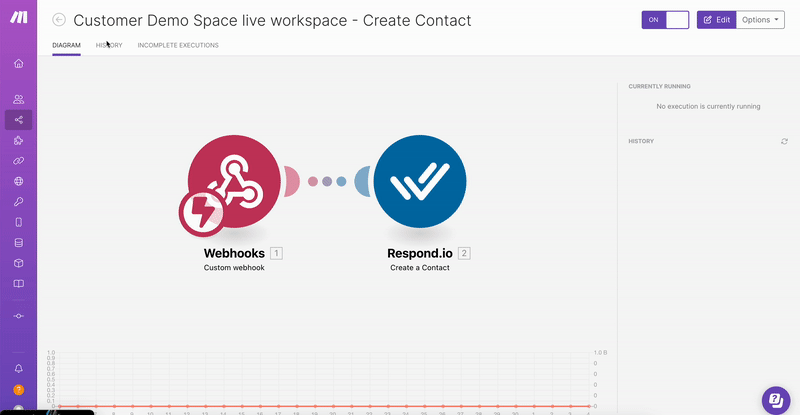
قم بتوصيل respond.io بـ Make
عند توصيل تطبيق Respond.io في Make لأول مرة ، يجب عليك تسجيل الدخول وإضافة مفتاح API. اتبع الخطوات التالية:
الخطوة 1: قم بتسجيل الدخول إلى respond.io Workspace الذي ترغب في الاتصال به> انتقل إلى وحدة الإعدادات > انقر فوق التكامل ضمن إعدادات مساحة العمل > انقر فوق اتصال بجوار خيار Make. سيتم توجيهك إلى صفحة Make in respond.io.
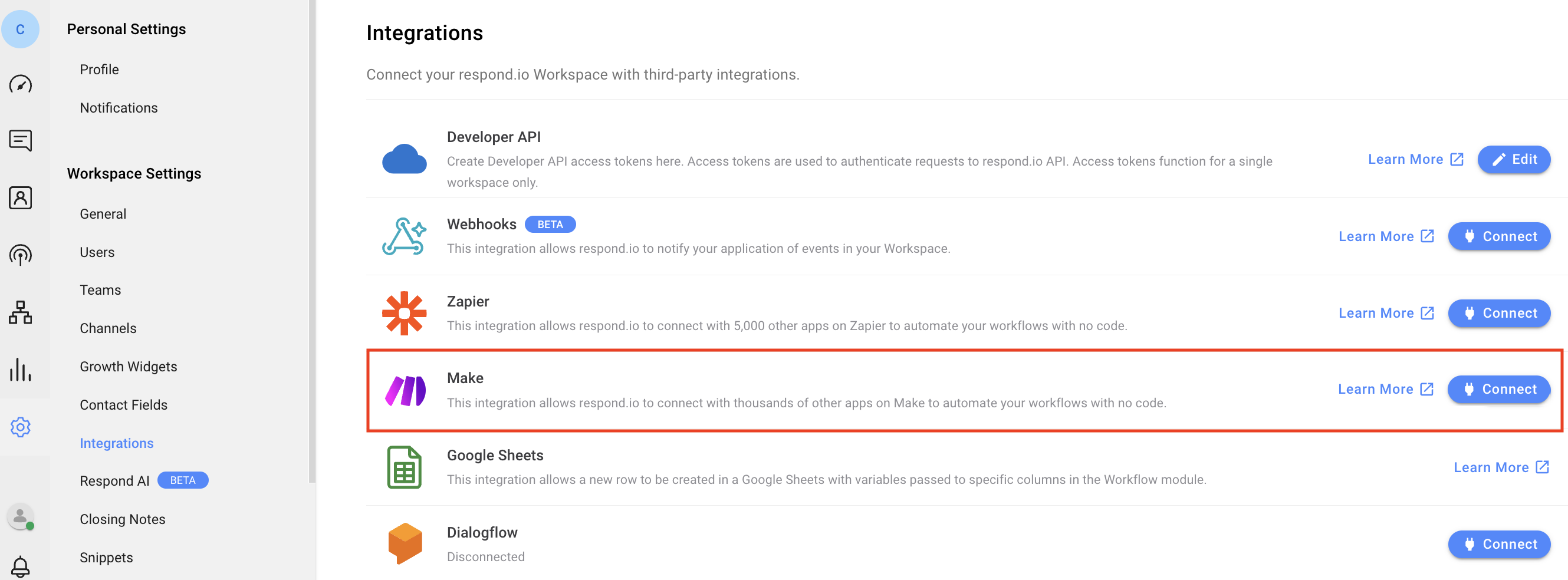
الخطوة 2: لنسخ مفتاح API ، انقر فوق رمز إظهار> انقر فوق مفتاح API.
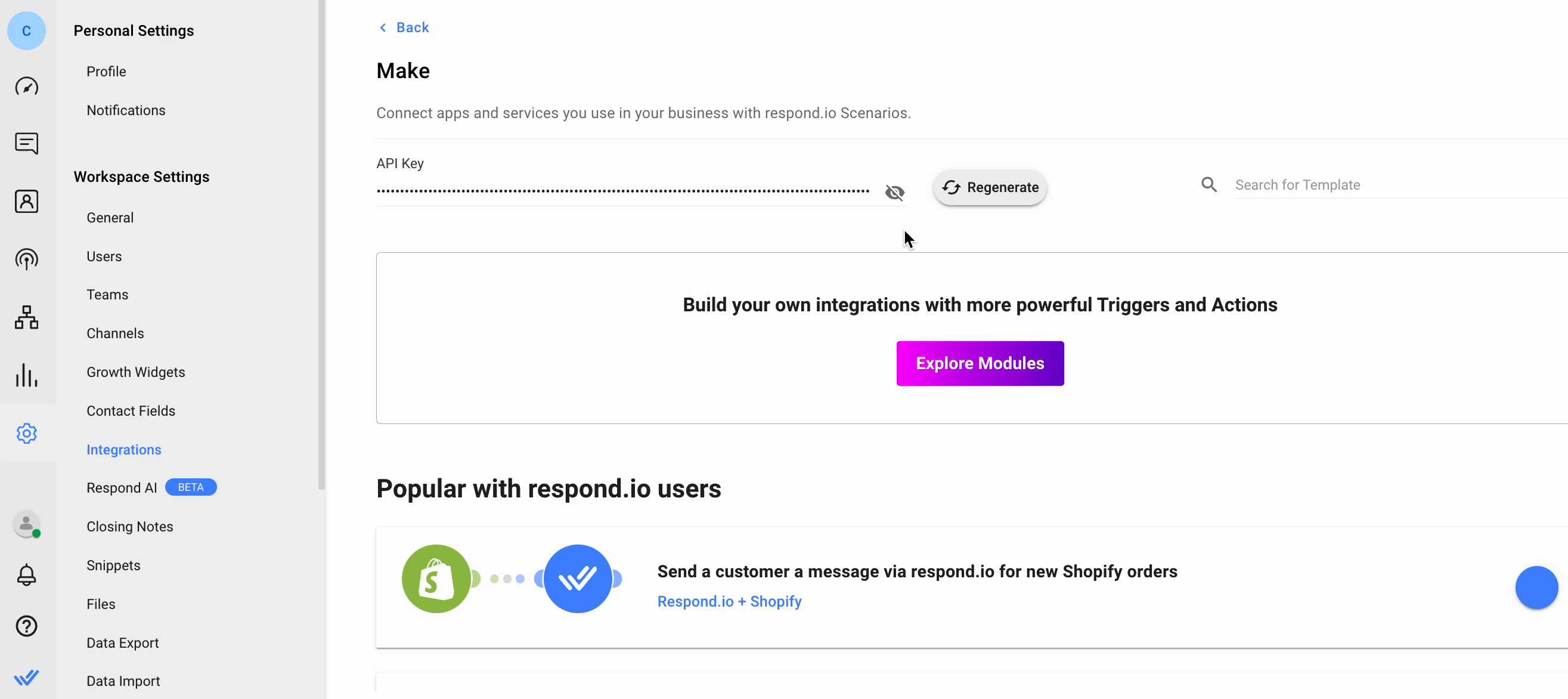
الخطوة 3: في Make ، انقر على Respond.io module> انقر فوق Add في القائمة المنسدلة Connection > الصق مفتاح API في حقل Channel Token > انقر فوق Save.
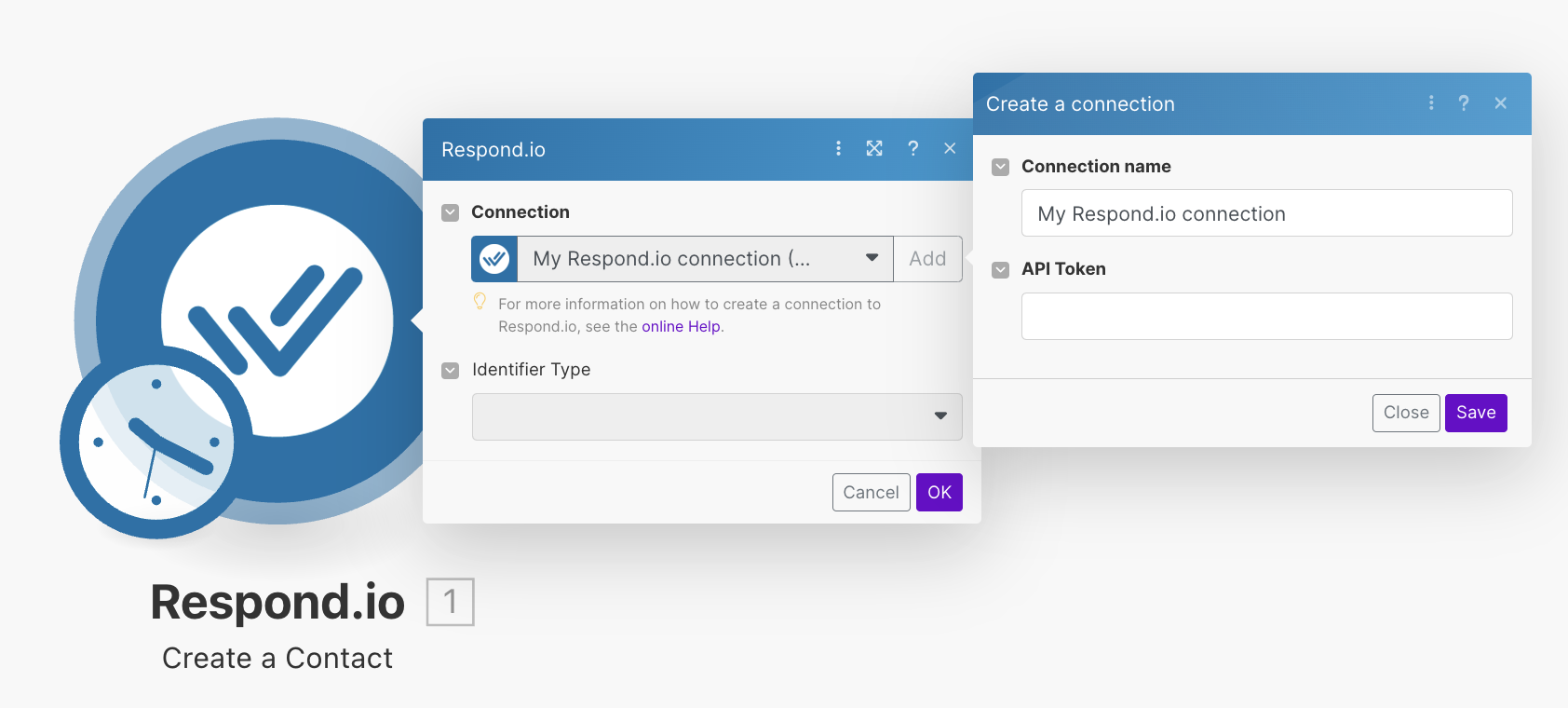
الأسئلة الشائعة واستكشاف الأخطاء وإصلاحها
لماذا لا يمكنني توصيل حسابي بخطأ respond.io module (حالة HTTP → 401)؟
رمز API الخاص بك غير صالح أو غير صحيح. تأكد من صحة رمز API الخاص بك أو يمكنك إعادة إنشائه.
ماذا يحدث إذا فشل الزناد في العمل؟
عندما يفشل المشغل ، سننتظر قدرًا معينًا من الوقت قبل أن نحاول إعادة المحاولة. سيزداد وقت الانتظار تدريجيًا بين مرات إعادة المحاولة.
سنحاول ما مجموعه 3 محاولات لإعادة المحاولة على مشغل فاشل ، مع وقت انتظار يبلغ 30 ثانية قبل إعادة المحاولة الأولى ، و 60 ثانية قبل إعادة المحاولة الثانية ، و 90 ثانية قبل إعادة المحاولة الثالثة. بعد المحاولة الثالثة ، لن يتم استدعاء المشغل إلى Make.
يشعر بالضيق؟ لا تخف.
احتاج مساعدة؟ اتصل بنا للحصول على الدعم. المساعدة هنا!This is the text block that will appear when the button is clicked.
زابير
API للمبرمجين
مقالات ذات صلة
إعدادات مساحة العمل: التكاملات
تعرف على معلومات حول توصيل جميع عمليات التكامل المتاحة وإدارتها مع respond.io.
كتالوج المنتجات ميتا
تعرف على كيفية استخدام كتالوج منتجات Meta مع respond.io.
التقارير: المحادثات
تتكون علامة التبويب تقارير المحادثات من جميع المقاييس والمعلومات المتعلقة بالمحادثات.
